操作方法
问题:ArcGIS Pro 的布局视图中未保留标注
描述
在 ArcGIS Pro 中创建布局视图时,不会保留要素图层的标注。 标注显示在地图视图中,但未保留在布局视图中,如下图所示。
在地图视图中:
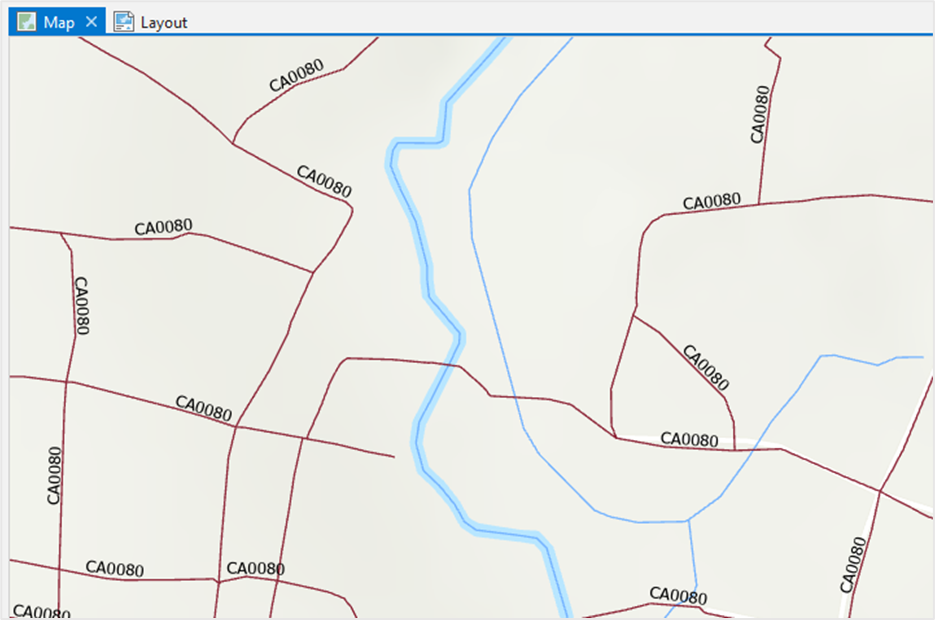
在布局视图中:
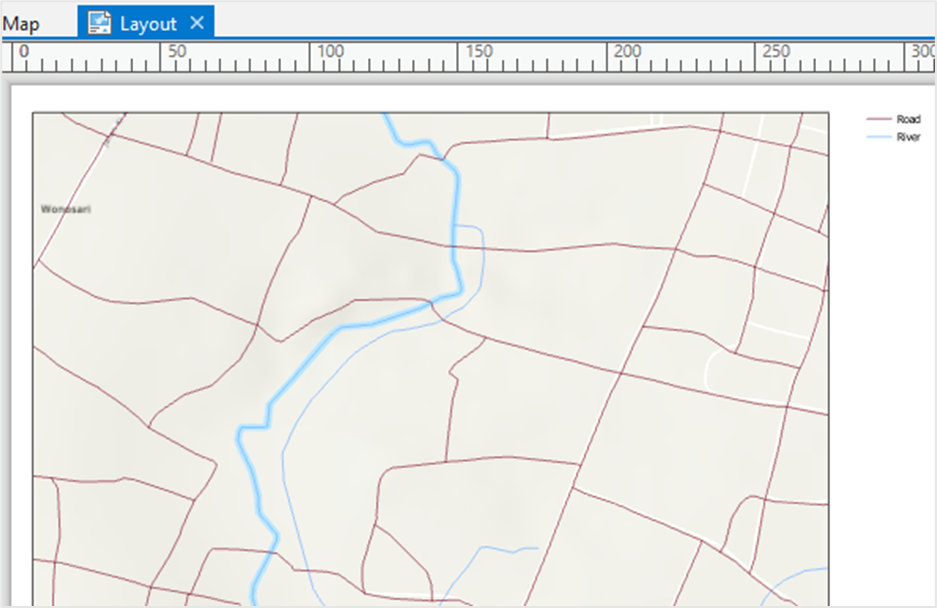
原因
由于标注上的可见性范围限制,会出现此问题。 当地图框放大或缩小超出设置的可见性范围时,将不会显示标注。 有关详细信息,请参阅 ArcGIS Pro:设置标注分类的比例范围。
解决方案或解决方法
在 ArcGIS Pro 中,清除为标注设置的可见性范围限制,以在布局视图中的所有缩放范围内显示标注。
- 启动 ArcGIS Pro 并打开工程。
- 在内容窗格中,浏览至并单击该要素图层。
- 在顶部功能区上,单击要素图层上下文选项卡上的标注选项卡。
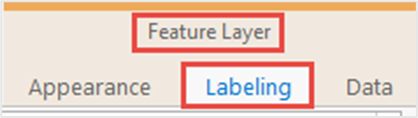
- 在可见性范围组中,单击清除限制。
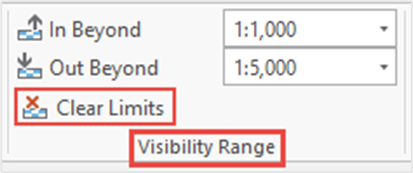
下图显示了 ArcGIS Pro 布局视图中显示的标注。
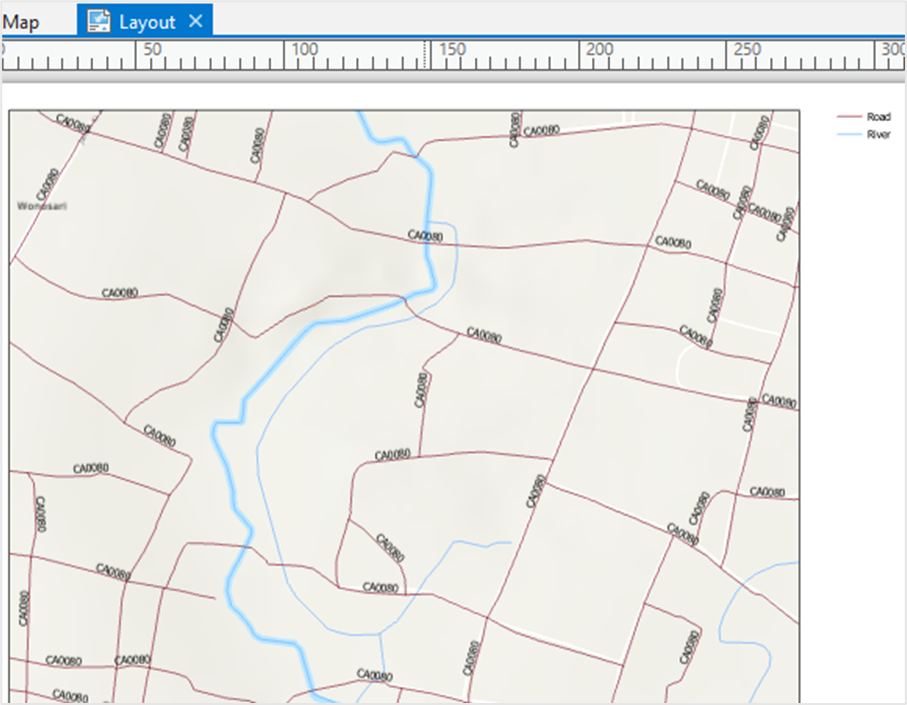
文章 ID: 000026888
获取来自 ArcGIS 专家的帮助
立即开始聊天

